პორტრეტის რეჟიმი არის iPhone 7 -ის ფუნქცია, რომელიც გადატვირთულია iPhone X და 8 -ში, პორტრეტული განათების დამატებით. ორივე მახასიათებელი იყენებს iPhone– ის ორმაგი კამერების სიღრმისეულ მონაცემებს, ან გამოყოს ფოტოს საგანი მისი ფონიდან, ან მთლიანად ხელახლა აანთოს ფოტო დრამის დასამატებლად. აქ მოცემულია, თუ როგორ გამოიყენოთ ისინი მაქსიმალურად.
პორტრეტის რეჟიმის გამოყენება iPhone– ით
პორტრეტის რეჟიმის გამოყენება მარტივია: თქვენ უბრალოდ იღებთ ფოტოს და iPhone ზრუნავს მასზე თქვენთვის. პორტრეტის რეჟიმი ცხოვრობს კამერის აპლიკაციაში, სურათის გადაღების სხვა რეჟიმებთან ერთად, როგორიცაა კვადრატი, ნელი ვიდეო და პანორამა, ასე რომ თქვენ უბრალოდ უნდა გადაფურცლოთ მისი ასარჩევად.
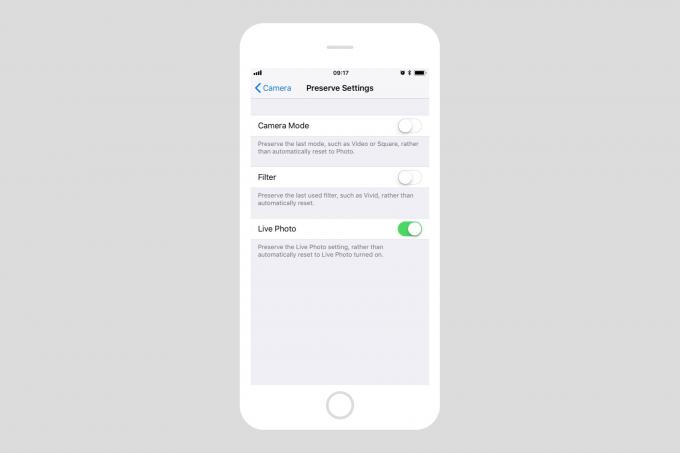
ფოტო: Cult of Mac
თუ თქვენ ყოველთვის გსურთ, რომ iPhone კამერა გაიხსნას პორტრეტის რეჟიმში, იმის ნაცვლად, რომ ყოველ ჯერზე გაუშვათ ის ჩვეულებრივ კამერაზე, შემდეგ გადადით პარამეტრების აპზე. ქვეშ პარამეტრები> კამერა> შეინახეთ პარამეტრები შეგიძლიათ გადართოთ გადამრთველი, რომელიც ინარჩუნებს თქვენს ბოლო გამოყენებას კამერის რეჟიმი აპლიკაციის გაშვებისას.
ყველა ფოტო, რომელსაც თქვენ იღებთ პორტრეტის რეჟიმში, შეგიძლიათ ნახოთ ფოტოების აპლიკაციის სპეციალურად ავტომატურად შექმნილ საქაღალდეში. მაშინაც კი, თუ თქვენ არ გაქვთ iPhone, რომელსაც შეუძლია პორტრეტის რეჟიმში სურათების გადაღება, ეს ალბომი შეიქმნება, თუ თქვენს ბიბლიოთეკაში გაქვთ პორტრეტის ფოტოები. მაგალითად, თქვენ შეიძლება გქონდეთ iPad იგივე iCloud ფოტო ბიბლიოთეკით, როგორც თქვენი iPhone X, ან ვინმემ გამოგიგზავნათ პორტრეტული რეჟიმის სურათი iMessage– ის საშუალებით.
ეს ალბომები განთავსებულია თქვენს ბიბლიოთეკაში სხვა ავტომატურად შექმნილ ალბომებთან ერთად, როგორიცაა პანორამებისთვის, ცოცხალი ფოტოებისთვის და ა.
პორტრეტული სელფები

ფოტო: Apple
თუ გაქვთ iPhone X, შემდეგ ასევე შეგიძლიათ გადაიღოთ პორტრეტის რეჟიმში სელფი, ლამაზი წინა კამერის წყალობით, რომელიც ქმნის თქვენი სახის 3D მოდელს. ამის გამოსაყენებლად, თქვენ უბრალოდ ისე იქცევით, თითქოს რეგულარულ სელფის იღებდით, მხოლოდ ეს იქნება უკეთესი, რადგან ფონი დაბინდული იქნება, რაც გამოირჩევა სურათზე.
გამოიყენეთ პორტრეტის განათება
დიდი ახალი კამერის ფუნქცია iPhones X და 8 არის პორტრეტული განათება. ეს იყენებს კამერის ორ ლინზას სიღრმისეულ ინფორმაციას, რათა შექმნას სცენის 3D მოდელი. ეს შერწყმულია ხელოვნების ინტელექტის რამდენიმე მშვენიერ ნიშანთან ერთად, რაც iPhone- ს საშუალებას აძლევს განსაზღვროს რა არის ჩარჩოში, ასე რომ თქვენ შეგიძლიათ რეალურად აანთოთ სკანირება ფოტოს გადაღების შემდეგ.
პორტრეტის რეჟიმის ადრეული ბეტის მსგავსად, რომელიც გაშვებული იყო iPhone 7 plus– ზე, პორტრეტის განათება კვლავ ფრიად სახიფათოა. თუ თქვენ გაქვთ სწორი ბავშვის ფოტო, ის შეიძლება საოცრად გამოიყურებოდეს, მაგრამ ეს ყოველთვის არ ხდება. მაგალითად, Stage Light ფილტრი ანათებს თქვენს სახეს დრამატული ყურადღების ცენტრში და ფონს შავდება. ეს შეიძლება საოცრად გამოიყურებოდეს, მაგრამ თუ თქვენს სურათზე არსებული ბუნებრივი შუქი ხაზს უსვამს თქვენი თმის კიდეებს, თქვენ გექნებათ უცნაური ღია ჰალო მას შემდეგ, რაც Stage Light თავის საქმეს აკეთებს.

ფოტო: Apple
პორტრეტის განათება ხელმისაწვდომია კამერისა და ფოტოების აპების რედაქტირების განყოფილებაში. უბრალოდ შეეხეთ რედაქტირება სურათის ნახვისას და თქვენ შეგიძლიათ გადაფურცლოთ ვირტუალური აკრიფეთ, რომ აირჩიოთ თქვენი განათების ეფექტი. ამ დროისთვის ამ რეჟიმში არ არსებობს წვრილმანი რეგულირება, მაგრამ თქვენ შეუძლია დაამატეთ ჩვეულებრივი ფილტრი, ან გააკეთეთ ჩვეულებრივი ცვლილებები, პორტრეტის განათების ეფექტის თავზე. ეს მას საკმაოდ ძლიერს ხდის.
როგორ ამოიღოთ პორტრეტის ეფექტები
თქვენ არ ხართ გადაღებული თქვენს მიერ გადაღებული ფოტოებით. პორტრეტის განათების და პორტრეტის რეჟიმის ამოღება შესაძლებელია მომავალში ნებისმიერ დროს. თუ თქვენ იცნობთ ცოცხალი ფოტოს ანიმაციური ნაწილის გამორთვას, მაშინ უკვე იცით როგორ გამოიყენოთ პორტრეტის ეფექტები. უბრალოდ გახსენით ფოტო და შეეხეთ რედაქტირება. ნაცნობი რედაქტირების ეკრანზე, თქვენ იხილავთ ყვითელ პანელს ზედა: პორტრეტი. ყველა სიღრმისეული ეფექტის ჩართვა და გამორთვა, უბრალოდ შეეხეთ ამ პანელს.
პორტრეტის რეჟიმი მომავალში
პორტრეტის რეჟიმი და პორტრეტის განათება აჩვენეთ რა ხდება, როდესაც აერთიანებთ ტექნიკის მიღწევებს (ორმაგი კამერა, ან გიჟური Face ID კამერა) მძლავრ კომპიუტერს და გარკვეულ წარმოსახვას. პორტრეტის რეჟიმმა გადაჭრა მობილური ტელეფონის კამერების პრობლემა. ისინი ფიზიკურად ძალიან პატარები არიან იმისათვის, რომ მიიღონ სასიამოვნო ფონი, რაც ასე ადვილია ჩვეულებრივი კამერებით. მაგრამ შემდეგ, იგივე ტექნოლოგიამ გამოიყენა ის, რისი გაკეთებაც სხვა კამერას არ შეუძლია-გადაიღოს სურათები გადაღების შემდეგ.
ჩვენ შეგვიძლია დარწმუნებული ვიყოთ, რომ ეს არ არის ბოლო ჭკვიანი ეფექტები, რომელსაც Apple დაამატებს iPhone კამერას. ალბათ მომავალში ჩვენ შევძლებთ გამოვიყენოთ პორტრეტის განათება ვიდეოებზე, რამაც შეიძლება ჩვენი სახლის ფილმები წარმოუდგენლად გამოიყურებოდეს, ან ხალხს საშუალება მისცეს გადაიღეთ ჰოლივუდის ფილმები მათ ტელეფონებზე. ვინ იცის რას გააკეთებს Apple შემდეგში?

